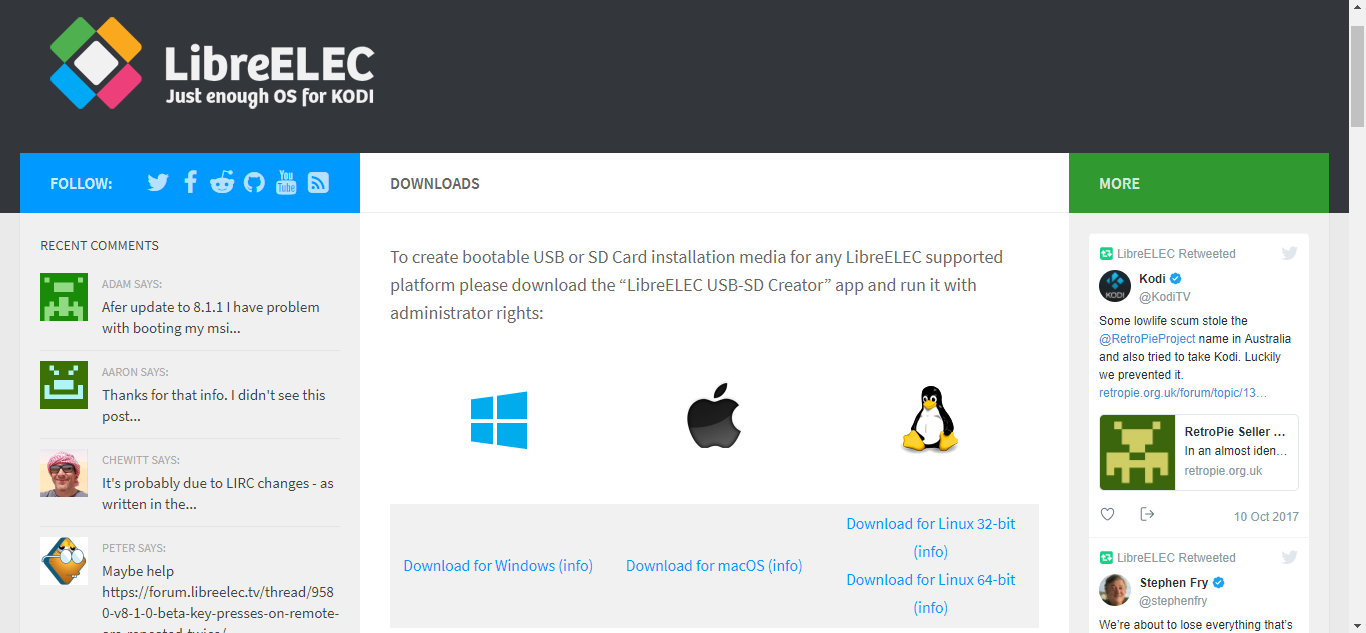Kodi significa streaming, ma se ti trovi di fronte alla temuta rotella del buffer o a un'interfaccia utente che non risponde, probabilmente stai vivendo un momento di frustrazione anziché il piacere di una maratona multimediale. Ma abbiamo pensato anche a te; scopri le nostre 6 soluzioni rapide e semplici per velocizzare i tuoi streaming su Kodi e tornare a goderti i tuoi contenuti preferiti!
Kodi è la cosa migliore che sia mai successa al cinema dai tempi del videoregistratore. Il software consente di riprodurre in streaming contenuti di alta qualità su un'ampia gamma di dispositivi, accedendo a video e programmi da ogni angolo del mondo. Scoprire nuovi film e recuperare i vecchi preferiti è divertente, ma la festa può interrompersi bruscamente se si verificano frequenti rallentamenti di Kodi.
Indipendentemente dal dispositivo che utilizzi, ci sono molti trucchi che puoi usare per ottimizzare e velocizzare Kodi. Dalle nuove skin ai toggle di configurazione e ai componenti aggiuntivi specializzati, continua a leggere per scoprire alcuni dei modi più efficaci per velocizzare Kodi.
Ottieni la VPN n. 1
68% DI SCONTO + 3 MESI GRATIS
Mantieni attiva una VPN ogni volta che esegui lo streaming
Al giorno d'oggi, la sicurezza online è una preoccupazione enorme, anche per gli utenti occasionali di Internet. Gli appassionati di Kodi hanno qualche preoccupazione in più da aggiungere alla lista, tutto grazie alla maggiore attenzione rivolta ai componenti aggiuntivi di Kodi orientati alla pirateria. Puoi proteggerti dalle limitazioni imposte dagli ISP e dalle agenzie governative che cercano di sorvegliarti utilizzando una VPN ogni volta che trasmetti in streaming con Kodi. Le VPN crittografano i tuoi dati per renderli inaccessibili a terzi. Nessuno sa cosa stai guardando quando una VPN è attiva, il che la rende uno dei pochi metodi per rimanere al sicuro online.
NordVPN – La migliore VPN per streaming Kodi senza buffering

Visita nordvpn.com
NordVPN fa tutto alla perfezione quando si tratta di Kodi. È disponibile nativamente su tutti i dispositivi Kodi più diffusi, come Amazon Firestick, tablet Android, dispositivi iOS e molti altri. E queste app VPN sono leggere e reattive, anche su dispositivi più vecchi con potenza di elaborazione limitata. Pertanto, NordVPN non entrerà in competizione con le tue app di streaming.
Ma NordVPN non si limita a "non nuocere"; è infatti uno dei modi migliori per garantire che i tuoi streaming siano sempre veloci e senza buffering. Dopotutto, i principali responsabili della bassa velocità di Internet sono gli ISP. Per loro è fondamentale monitorare specificamente il tuo traffico Kodi e limitarlo quando ritengono che ti sia divertito troppo a loro spese con attività che richiedono molta banda come streaming, gaming e download. Ma la crittografia AES a 256 bit di NordVPN nasconde completamente questo traffico, rendendoti impossibile da colpire con la limitazione, per non parlare di molti tipi di attacchi informatici.
E con l'enorme rete di NordVPN, composta da oltre 5.800 server in 59 paesi, puoi "spoofare" un IP virtuale registrato all'interno dei confini di un altro paese. Questo ti permette di aggirare i blocchi geografici che altrimenti limitano il tuo accesso, un vantaggio evidente per gli utenti Firestick che amano i contenuti internazionali o che viaggiano molto. Non ci sono mai limiti di larghezza di banda, cambio di server o tipo di traffico, quindi goditi lo streaming che vuoi: NordVPN non conserva mai i log delle tue attività, quindi tutto è completamente anonimo.
Leggi la nostra recensione completa di NordVPN .
Professionisti
- Server ottimizzati per sbloccare Netflix
- La maggior parte dei server VPN con indirizzi IP diversi
- Consente di collegare fino a 6 dispositivi contemporaneamente
- Nessun registro e connessioni crittografate per la massima privacy
- Chat dal vivo 24 ore su 24, 7 giorni su 7.
Contro
- Molto poco
- Non è possibile specificare città o provincia nell'app.
MIGLIORE VPN PER KODI: NordVPN è la VPN più sicura da usare con Kodi, velocizzando i tuoi streaming nascondendo il traffico dalle limitazioni imposte dal tuo ISP. Ottieni un enorme sconto del 68% sul piano triennale ($ 3,71/mese), supportato da una garanzia di rimborso di 30 giorni senza problemi.
Problemi di rallentamento comuni che puoi risolvere
Esistono tanti modi in cui un software può rallentare a dismisura quanti sono i software da installare. Kodi è estremamente affidabile, ma non è immune a problemi di velocità, soprattutto su hardware di nicchia. Controlla l'elenco qui sotto per verificare se il tuo problema è risolvibile rapidamente, quindi leggi i suggerimenti che seguono per ottimizzare Kodi una volta per tutte.
- Arresti anomali o blocchi – Alcuni arresti anomali sono normali (vedi sotto), ma altri sono fastidiosi e fastidiosi. Problemi come questo sono generalmente correlati al sistema operativo e a Kodi stesso, non a qualcosa che hai installato. Prova ad aggiornare Kodi a una versione più recente o a riavviare il dispositivo.
- Video a scatti : la maggior parte degli utenti lo confonde con un problema di connessione internet, ma se un video si interrompe e riparte rapidamente, quasi come se qualcuno stesse premendo il pulsante pausa/riprendi a velocità sostenuta, significa che si stanno riscontrando gravi problemi di frame rate. Ciò è probabilmente causato da hardware poco potente che fatica a tenere il passo con le esigenze di un video HD o 4K. Passa a uno streaming di qualità inferiore o provalo su un sistema più potente.
- Buffering video frequente : se un video si interrompe costantemente per il buffering, il problema è probabilmente dovuto alla connessione Internet, non necessariamente a Kodi stesso. Il buffering è un problema abbastanza comune che abbiamo scritto un'intera guida su come risolverlo: Come interrompere il buffering di Kodi.
- Menu lento : se Kodi scorre le icone a passo di lumaca, sta cercando di caricare troppi elementi perché il tuo hardware riesca a gestirli. Passa a una skin leggera o svuota la cache per velocizzare il tutto.
Come velocizzare Kodi
Semplifica Kodi modificando le impostazioni
Kodi fa praticamente tutto nel modo più efficiente possibile fin da subito. La stragrande maggioranza degli utenti non ha mai bisogno di toccare il menu delle impostazioni per ottenere l'esperienza più veloce possibile. Kodi si limita ad alcune raffinatezze visive che non aggiungono necessariamente nulla alle attività del tuo media center. Segui i passaggi seguenti per disattivarle e ottenere un po' più di velocità dalla tua installazione.
- Vai al menu principale di Kodi e clicca sull'icona dell'ingranaggio.
- Seleziona “Impostazioni interfaccia”
- In basso, fai clic sul testo dell'ingranaggio finché non compare la scritta "esperto"
- Nella parte superiore del menu a sinistra, fare clic su "Skin"
- Se non utilizzi Estuary, la skin predefinita di Kodi, potresti volerla usare subito. Le seguenti impostazioni di configurazione sono pensate per sfruttare al meglio l'interfaccia già scattante di Estuary.
- Fai clic su "Configura skin..."
- Nelle impostazioni della skin, in "Generale", assicurati che le seguenti opzioni siano DISATTIVATE:
Usa animazioni diapositive Mostra informazioni meteo nella barra superiore Mostra flag multimediali
- Vai alla scheda "Artwork".
- Disattivare l'opzione "Mostra fanart multimediale come sfondo".
Usa una skin più veloce per un'esperienza Kodi semplificata
Kodi è facile da personalizzare, motivo per cui così tante persone hanno sviluppato nuovi temi e skin per il software. Molti di questi riorganizzano l'interfaccia di base di Kodi per facilitare l'accesso ai contenuti desiderati . Altri si spingono oltre e ti propongono animazioni e immagini di ogni tipo. Potrebbero sembrare accattivanti, ma possono trasformare Kodi in un software lento e quasi inutilizzabile.
Abbiamo esaminato alcune delle migliori build di Kodi del 2017 e abbiamo anche fornito una panoramica delle nostre dieci build Kodi più recenti preferite . La maggior parte di queste sono progettate per scopi specifici, come guardare streaming sportivi in diretta o guardare film in HD, ma alcune sono perfette per dispositivi leggeri o per chiunque cerchi un'interfaccia intuitiva ma senza troppi fronzoli.
Indipendentemente dalla skin installata, puoi sempre seguire i passaggi di configurazione descritti nella sezione precedente per ottenere un po' più di velocità. Disattivare le animazioni e gli sfondi è una delle soluzioni migliori per ottimizzare la tua esperienza con Kodi. E se riscontri problemi, puoi sempre disinstallare le build e ripristinare Kodi per tornare alle impostazioni di base.
Rendi Kodi più veloce con l'add-on Ares Wizard
Ares Wizard è un potente componente aggiuntivo per Kodi in grado di eseguire numerose funzioni di installazione e disinstallazione. Include anche una o due schede dedicate a mantenere Kodi pulito e ottimizzato. Prima di iniziare i passaggi seguenti, consulta la nostra guida all'installazione di Ares Wizard per configurare il componente aggiuntivo e renderlo pronto all'uso.
Il modo migliore per iniziare è regolare le impostazioni della cache. Questo può aiutare a migliorare lo streaming video e a ridurre i problemi di buffering di Kodi.
- Vai al menu principale di Kodi.
- Fai clic su "Componenti aggiuntivi"
- Vai a "Componenti aggiuntivi del programma"
- Apri Ares Wizard.
- Clicca su “Modifiche”
- Seleziona "Procedura guidata impostazioni avanzate"
- Fare clic su "Avanti" nell'angolo in basso a destra dello schermo.
- Fare clic su "Genera impostazioni"
- La procedura guidata imposterà i cursori nella posizione ottimale per il tuo dispositivo. Puoi anche regolarli manualmente.
- Fare clic su "Applica impostazioni"
- Riavvia Kodi affinché le modifiche abbiano effetto.
Ares Wizard ha anche una sezione di manutenzione generale utile per rimuovere elementi superflui dal sistema. È principalmente pensata per liberare spazio di archiviazione, ma una pulizia regolare può migliorare l'esperienza complessiva con Kodi.
- Aprire Ares Wizard dal menu Componenti aggiuntivi del programma.
- Fare clic su "Manutenzione"
- Sulla destra, seleziona il pulsante “Elimina cache/temp”.
- Ares Wizard svuoterà immediatamente la tua cache.
Accelera Kodi con un nuovo sistema operativo
In fin dei conti, tutti i trucchi e le modifiche del mondo non aggiungeranno poi così tanta velocità a Kodi. Certo, noterai la differenza, ma impallidisce in confronto all'aggiornamento dell'hardware o alla riduzione del carico sul tuo dispositivo attuale. È qui che entrano in gioco i PC home theater e sistemi operativi come OpenELEC e LibreELEC .
OpenELEC (Open Embedded Linux Entertainment Center) è uno dei primi sistemi operativi progettati per eseguire Kodi e praticamente nient'altro. È stato rilasciato nel 2009 e trasforma rapidamente anche l'hardware più semplice in un sistema home theater dedicato con Kodi e una manciata di componenti aggiuntivi non ufficiali preinstallati.
Nel 2016, la maggior parte del team di OpenELEC se ne andò, fece un fork del codice e fondò LibreELEC. Le differenze tra i due sono minime, sebbene LibreELEC riceva aggiornamenti un po' più frequenti e sia un software senza scopo di lucro.
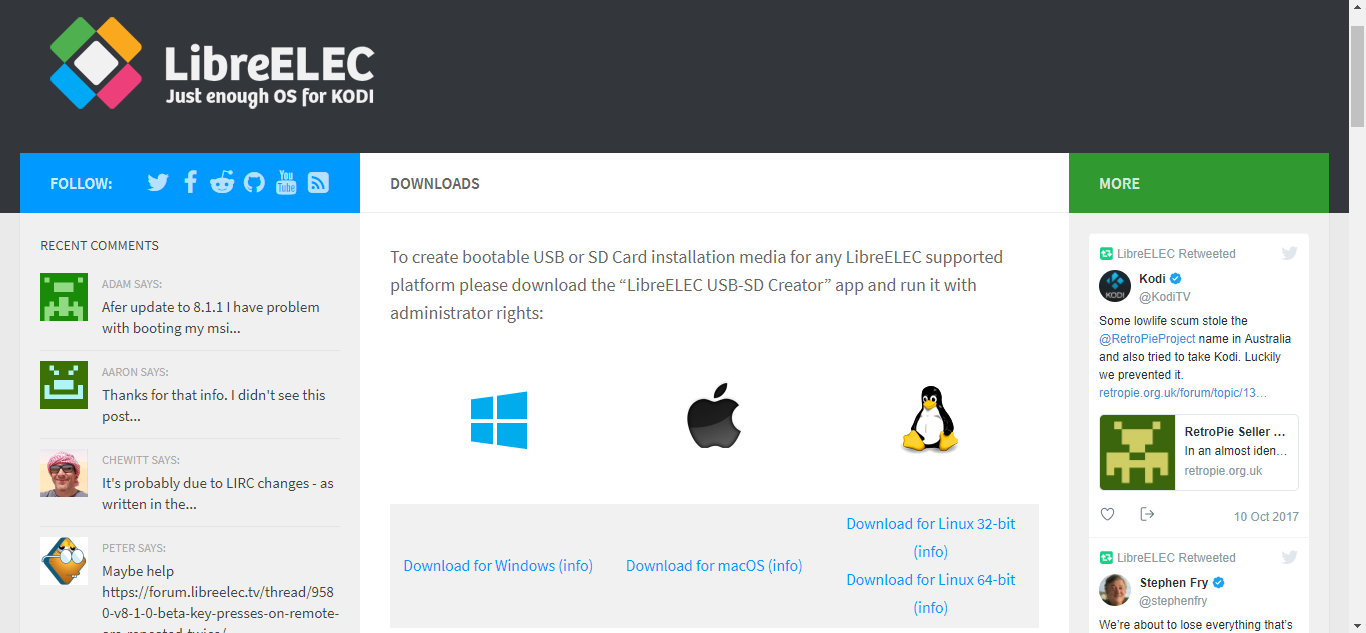
Indipendentemente dal sistema operativo scelto, otterrai il sistema operativo sufficiente per eseguire Kodi, liberando risorse hardware per menu più veloci e streaming migliori. Puoi installare OpenELEC e LibreELEC su hardware per media center personalizzati, oppure su un Raspberry Pi o un set-top box TV che intendi utilizzare come box per lo streaming. In entrambi i casi, noterai un significativo aumento delle prestazioni durante l'esecuzione di Kodi.
- Scarica LibreELEC per velocizzare Kodi.
- Utilizza OpenELEC per flussi Kodi più veloci.
Accelera Kodi aggiornando l'hardware
Kodi funziona praticamente su tutti i dispositivi sul mercato. Solo perché puoi installarlo sul tuo Android TV box di cinque anni fa, non significa che otterrai buone prestazioni. Molti utenti di Raspberry Pi segnalano che Kodi è lento sui loro sistemi, in gran parte a causa dell'hardware poco potente della piattaforma. Anche l'esecuzione di Kodi su smartphone può causare rallentamenti, soprattutto se si riproducono contenuti HD in streaming o si trasmette lo schermo a un altro dispositivo.
Sebbene l'utilizzo di una skin leggera o il passaggio a un video di qualità inferiore possa semplificare leggermente Kodi, in realtà è molto meglio installare l'app su hardware più potente. Niente può sostituire un processore robusto e una manciata di RAM. Dispositivi alternativi come quelli elencati sopra possono spesso svolgere il lavoro, ma per prestazioni Kodi elevate e veloci, è meglio scegliere un PC, un laptop o un TV box di fascia alta come NVidia Shield TV.
Altre soluzioni rapide per velocizzare Kodi
Alcuni problemi di rallentamento possono essere persistenti. Altri possono essere risolti in pochi istanti grazie alle giuste modifiche e ai suggerimenti per l'ottimizzazione. Prima di iniziare a disinstallare, prova i suggerimenti qui sotto. Richiedono solo un secondo o due e potrebbero velocizzare il tutto!
- Riavvia tutto : i problemi di cache possono essere un problema, sia per Kodi che per il dispositivo su cui lo stai eseguendo. Prova prima a chiudere il software. Se questo non migliora la velocità, riavvia il dispositivo, avvia Kodi e riprova.
- Aggiorna Kodi : le versioni precedenti di Kodi potrebbero non funzionare correttamente su hardware più recente. Assicurati di utilizzare la versione più recente , poiché le nuove versioni sono generalmente più veloci e meglio ottimizzate rispetto alle app legacy.
- Elimina i componenti aggiuntivi non necessari: alcuni componenti aggiuntivi vengono eseguiti in background, anche durante lo streaming. Altri contribuiscono a rallentare i tempi di avvio, costringendo Kodi a verificare la presenza di aggiornamenti. In entrambi i casi, rimuovere i componenti aggiuntivi non più necessari probabilmente migliorerà rapidamente la velocità.
- Ripristino delle impostazioni di fabbrica – A volte l'installazione di Kodi è troppo avanzata per giustificare modifiche e configurazioni. In questo caso, spesso è meglio eseguire un ripristino completo delle impostazioni di fabbrica. Il modo migliore per farlo è scaricare Ares Wizard, eseguire il backup delle sorgenti e utilizzarlo per eseguire un ripristino intelligente delle impostazioni di fabbrica .
Problemi comuni di crash con Kodi
Nessun software è perfetto, nemmeno le app open source vecchie di anni come Kodi. Mentre si ottimizza Kodi, è inevitabile che si verifichino uno o due crash. Gli arresti forzati occasionali non sono un problema, ma se si verificano regolarmente blocchi o blocchi software, potrebbe esserci qualcosa di più profondo nella causa. Tuttavia, non tutti i problemi hanno una soluzione. L'esperienza con Kodi presenta alcuni piccoli inconvenienti che non possono essere ottimizzati, a prescindere da quanto si approfondisca. Se si verifica uno dei crash elencati di seguito, non resta che scrollarsi di dosso la preoccupazione e andare avanti.
- Chiudere Kodi – Chiudere Kodi su PC è spesso un'operazione lenta. Che si chiuda manualmente la finestra o si utilizzi il comando di uscita integrato di Kodi, non è raro dover attendere 20 o più secondi, o che Kodi si blocchi completamente.
- Installazione di build : quando si aggiunge una nuova skin o build all'installazione standard di Kodi, spesso il programma deve essere riavviato per rendere effettive le modifiche. Un problema estremamente comune è il blocco o l'arresto anomalo di Kodi durante il processo di installazione. Il modo migliore per evitarlo è spegnere manualmente Kodi prima che la build richieda il riavvio.
- Blocco dell'installazione : Kodi potrebbe bloccarsi durante l'installazione di alcuni componenti aggiuntivi, solitamente quelli con fonti dubbie o link non funzionanti. L'unico modo per aggirare questo problema è utilizzare componenti aggiuntivi più performanti.
Suggerimenti dei lettori per semplificare Kodi
Avete suggerimenti o trucchi per velocizzare Kodi? Che stiate esplorando i file XML di configurazione o utilizzando un componente aggiuntivo con alcune funzionalità interessanti, vogliamo saperne di più! Fatecelo sapere nei commenti qui sotto, così tutti potranno godere di un po' di velocità extra.